Opción
 El Deformador Bisel afecta al cubo. De izquierda a derecha : puntos, aristas, polígonos.
El Deformador Bisel afecta al cubo. De izquierda a derecha : puntos, aristas, polígonos.Aquí puedes definir qué elementos poligonales deben ser Biselados.
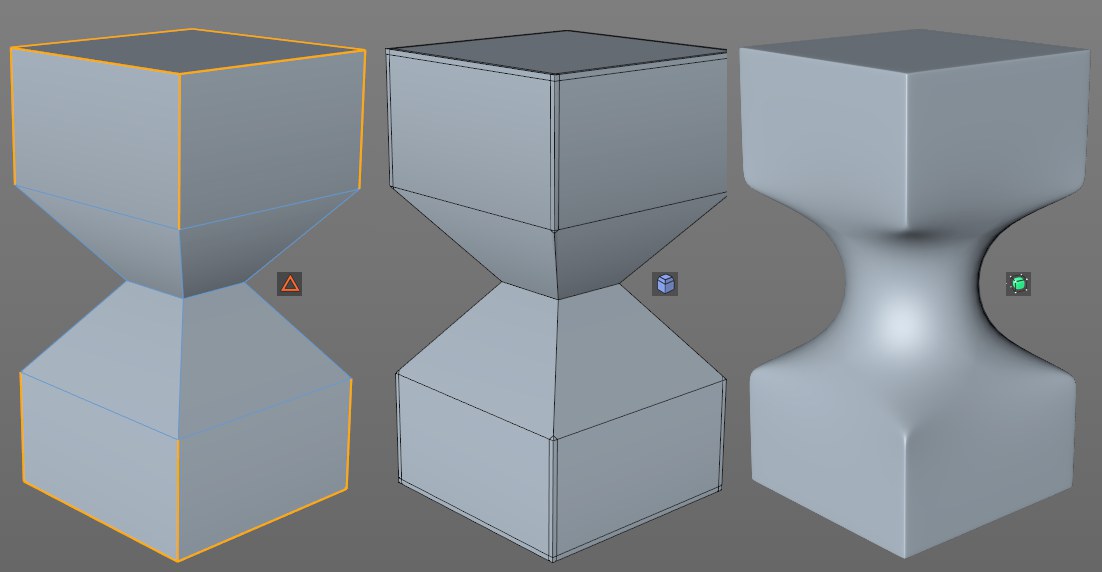 El Deformador Bisel (Modo Bisel = Sólido) sólo afecta a las aristas seleccionadas del objeto de la izquierda. SDS suavizado en consecuencia.
El Deformador Bisel (Modo Bisel = Sólido) sólo afecta a las aristas seleccionadas del objeto de la izquierda. SDS suavizado en consecuencia.Sin ningún otro cambio a los ajustes, el Deformador Bisel afecta a todos los elementos del objeto dado. En el lado práctico puedes usar la etiqueta de selección de puntos, aristas o polígonos para restringir el efecto a elementos específicos.
Simplemente arrastra una etiqueta de selección al campo Selección (se pueden usar los botones Añadir y eliminar para añadir o eliminar Selecciones) o escribe el nombre de la etiqueta en el campo. La etiqueta sólo funcionará correctamente si está seleccionado el modo de trabajo correcto, ejem., una selección de aristas no tendrá efecto cuando se use en el Modo de Uso de Polígonos.
Tenga en cuenta que en conjunción con esto que el Objeto Booleano (bajo las circunstancias descritas en esa página) creará una etiqueta de selección invisible llamada "I", la cual también puede introducirse en este campo, y solo biselará las aristas de corte.
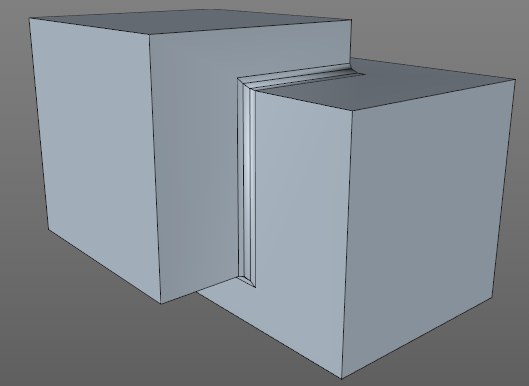
Usar Ángulo
Umbral Ángulo [0..+∞°]
Además de utilizar etiquetas de Selección, el Deformador Bisel también se puede restringir definiendo el ángulo entre ambos bordes de las esquinas de los polígonos. Si el ángulo entre ambas aristas del polígono es mayor que el valor del Umbral de ángulo, el borde será biselado, si el ángulo es más peque;o, el biselado no se llevará a cabo.
Este ajuste sólo estará disponible si el Modo Componente está establecido en Aristas.
Ajustes Idénticos con la Herramienta Bisel
Los ajustes que se describen a continuación funcionan exactamente como las de la herramienta Bisel. Es por esto que no hemos incluido ninguna imagen de muestra aquí).
 Las aristas seleccionadas con los modos Chaflán y Sólido aplicados (detalle: los respectivos objetos como objetos Subdivisión Superficie).
Las aristas seleccionadas con los modos Chaflán y Sólido aplicados (detalle: los respectivos objetos como objetos Subdivisión Superficie).Esto define si los elementos seleccionados deben achaflanarse (Chaflán) - comúnmente conocido como 'biselado' - o si deben añadirse aristas paralelas (Sólido) a lo largo de los polígonos colindantes. Esto último sirve para acentuar las aristas (y sólo aristas; Sólido no funciona en los modos Usar Puntos o Usar Polígonos) con objetos Subdivisión Superficie.
Se puede encontrar un ejemplo en Modo Bisel.
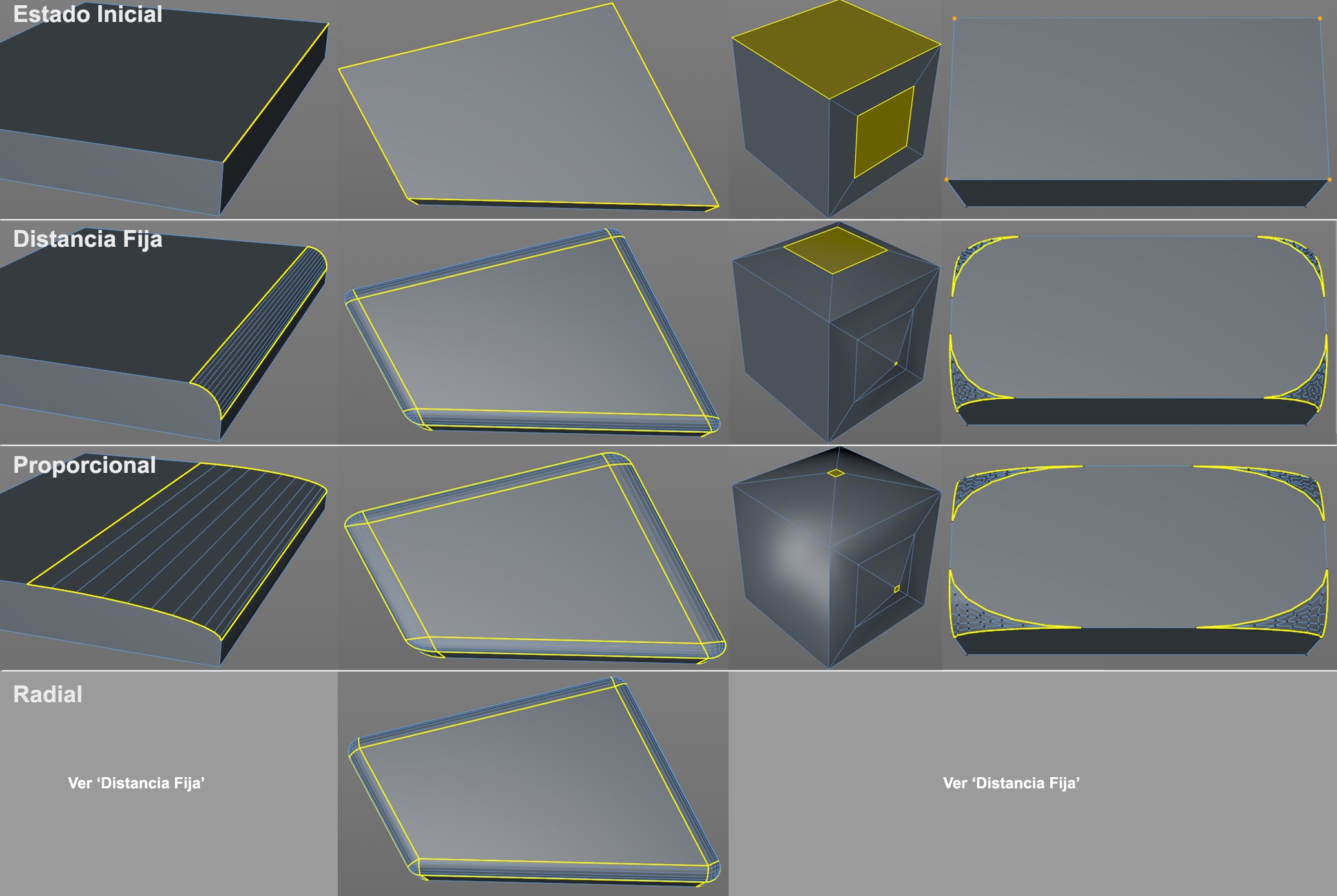 Los 3 Modos Desfase en los distintos modos de componentes (Usar Puntos, Usar Aristas, Usar Polígonos).
Los 3 Modos Desfase en los distintos modos de componentes (Usar Puntos, Usar Aristas, Usar Polígonos).Puede seleccionarse uno de los siguientes 3 modos:
Al biselar en modo Usar Aristas, se crearán como mínimo 2 aristas (externas) nuevas desde la arista original que transcurren paralelas a esta arista en cada uno de los polígonos colindantes (se creará una nueva superficie entre las dos líneas). La distancia (igual) que hay desde cada arista amarilla externa hasta la arista original que se desea biselar se define como valor absoluto mediante el ajuste Desfase.
En Modo Usar Polígonos, todas las superficies seleccionadas se escalarán y extruirán. El escalado se define con Desfase, que tiene un efecto absoluto cuando se establece a Distancia Fija.
En modo Usar Puntos, las esquinas compuestas por un punto seleccionado se suavizan, creándose nuevos puntos a lo largo de todas las aristas pertenecientes a ese punto, las cuales están conectadas mediante una superficie poligonal. El valor absoluto de Desfase define la distancia desde el punto original.
Al biselar en modo Usar Aristas, se crearán como mínimo 2 aristas (externas) nuevas desde la arista original que transcurren paralelas a esta arista en cada uno de los polígonos colindantes (se creará una nueva superficie entre las dos líneas). La distancia (igual) que hay desde cada arista amarilla externa hasta la arista original que se desea biselar se define como un porcentaje mediante el ajuste Desfase. El valor de porcentaje está basado en la distancia que hay hasta la siguiente arista. Un valor de 100% hará que ambas se solapen (¡pero no se fusionarán!).
En Modo Usar Polígonos, todas las superficies seleccionadas se escalarán y extruirán. El escalado se define con Desfase, cuyo efecto está relacionado con la escala original cuando se establece a Proporcional. Si se biselan superficies con diferentes tamaños, un valor del 50% producirá que todas las superficies alcancen simultáneamente el punto nulo (si 2 aristas opuestas se aproximen entre sí, cada una con 50%, entonces colisionarán).
En modo Usar Puntos, las esquinas compuestas por un punto seleccionado se suavizan, creándose nuevos puntos a lo largo de todas las aristas pertenecientes a ese punto, las cuales están conectadas mediante una superficie poligonal. El valor de Desfase define la distancia hasta el siguiente punto como un porcentaje.
Se puede encontrar un ejemplo en Modo Desfase.
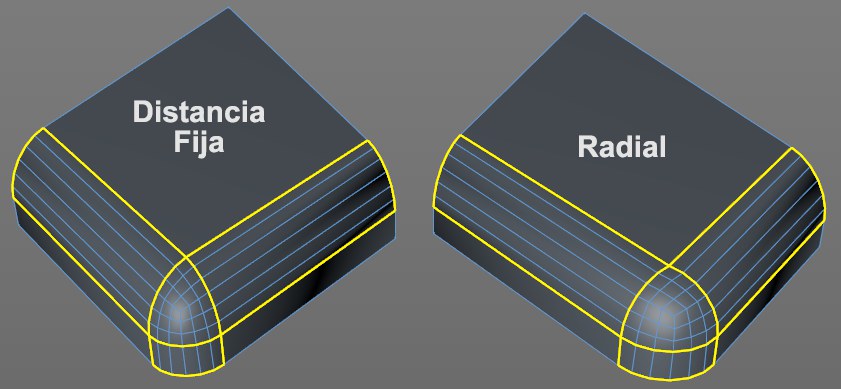
Este modo sólo funciona en los lugares donde confluyen tres aristas en un único punto (en el resto de casos se aplica el algoritmo Distancia Fija - ver arriba).
Se tratará de dotar a las esquinas redondeadas de una forma esférica (aumenta el valor de Subdivisión), cosa que normalmente no puede conseguirse con los otros modos. Usa el valor de Desfase para definir el radio de la esfera. Se creará una esquina "real" - tal y como se denomina en los programas de CAD NURBS.
Esta es la unidad de medida general de la anchura del bisel, es decir, cuanto menor sea el valor de Desfase, más pequeño será el borde, chaflán, polígono o resolución de esquinas. El valor de Desfase puede limitarse en tamaño activando la opción Límite. En cuanto los puntos/aristas se solapen, se fusionarán.
El valor de Desfase puede ajustarse de forma interactiva usando el ratón en el Panel de Vista (ver Uso).
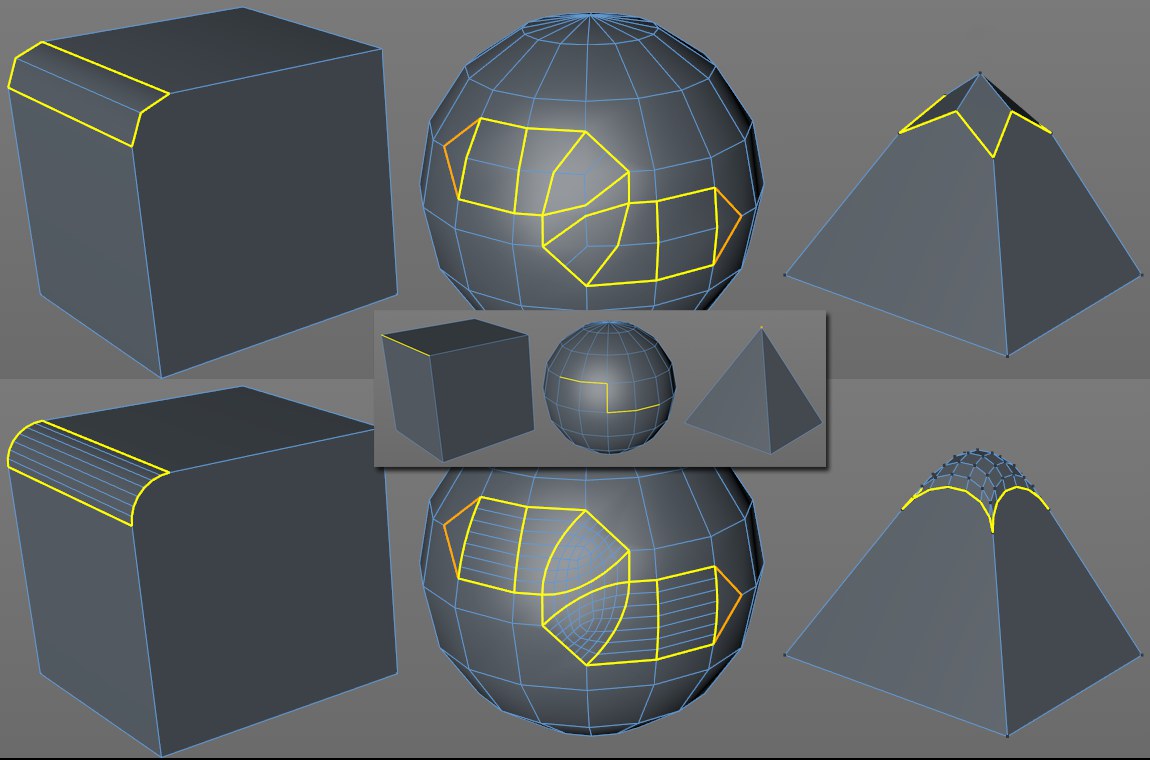 Arriba hay una Subdivisión menor que abajo. Centro: estado inicial previo al biselado.
Arriba hay una Subdivisión menor que abajo. Centro: estado inicial previo al biselado.Este ajuste sirve para subdividir cualquier número de veces las regiones nuevas (normalmente están destacadas por los manejadores de Desfase amarillos excepto en modo Usar Puntos, que usa las superficies entre los polígonos amarillos resaltados y sus posiciones originales sin modificar) creadas por la herramienta Biselar. Si este valor está establecido a 0, las aristas no se redondearán. Se crearán chaflanes y bordes duros. Deben emplearse valores mayores en particular cuando se usa el valor Forma descrito abajo para crear aristas redondeadas ('suaves').
La subdivisión se produce mayormente creando aristas paralelas. Con puntos, polígonos o suavizado de esquinas, se creará una malla correspondiente.
Se puede encontrar un ejemplo en Subdivisión.
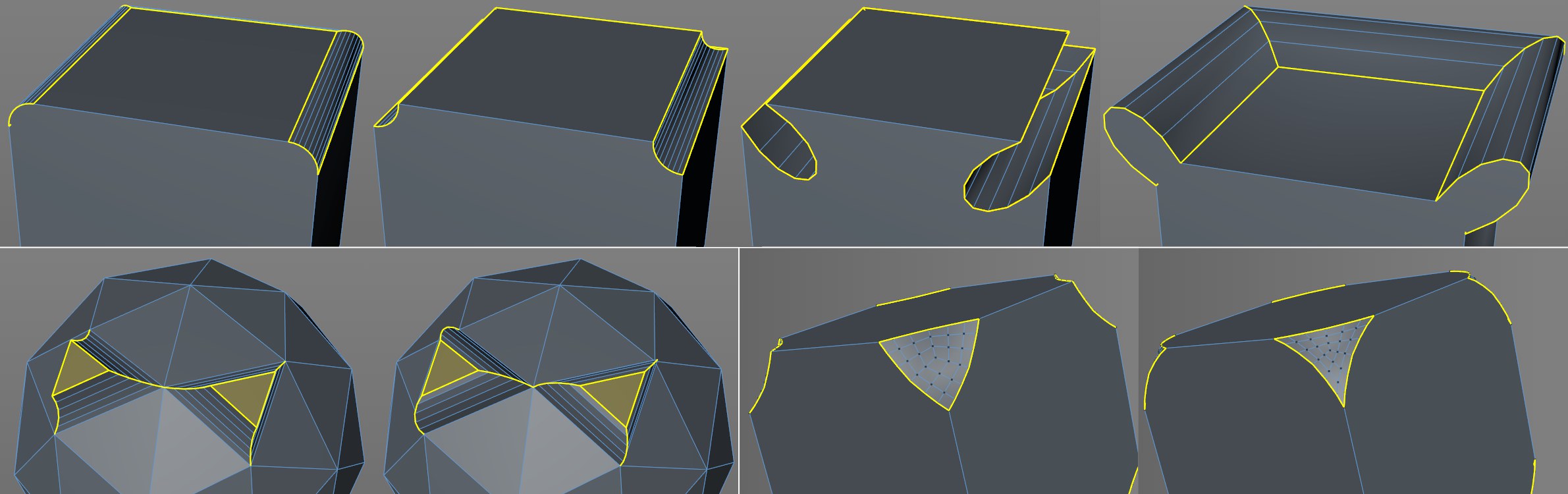 Parte superior: varias configuraciones de Profundidad (positivo, negativo, valor grande) en modo Usar Aristas. Parte inferior izquierda: valores positivos, negativos en modo Usar Polígonos. Parte inferior derecha: modo Usar Puntos.
Parte superior: varias configuraciones de Profundidad (positivo, negativo, valor grande) en modo Usar Aristas. Parte inferior izquierda: valores positivos, negativos en modo Usar Polígonos. Parte inferior derecha: modo Usar Puntos.El borde redondeado creado por defecto por el ajuste Subdivisión (por ejemplo, si se bisela una arista de un cubo y se mira lateralmente, se apreciará una superficie prominente) puede moverse en dirección positiva o negativa usando el ajuste de Profundidad.
El valor de Profundidad puede ajustarse interactivamente usando el ratón en el Panel de Vista (ver Uso).
Se puede encontrar un ejemplo en Profundidad.
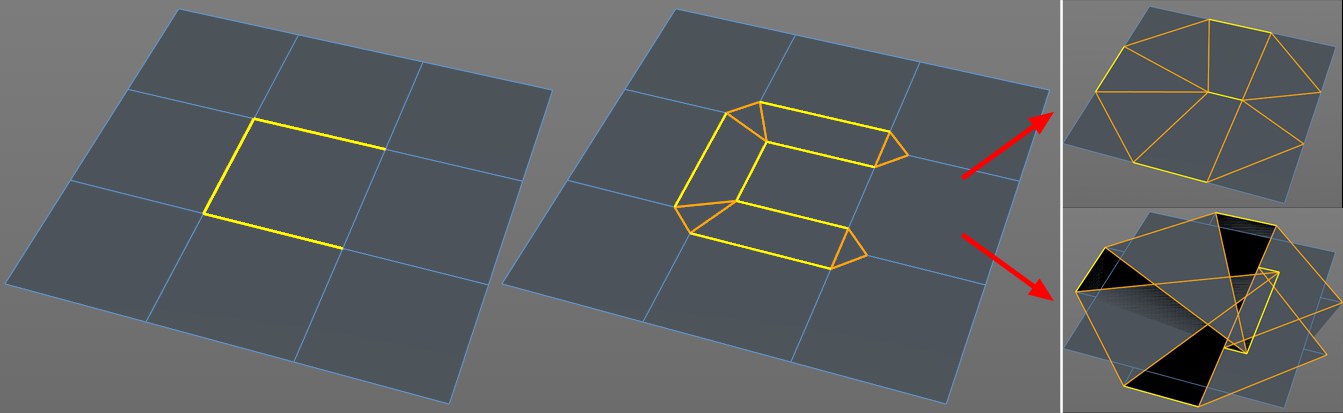 Biselando las tres aristas seleccionadas. Arriba derecha: Límite activado; Abajo derecha: Límite desactivado.
Biselando las tres aristas seleccionadas. Arriba derecha: Límite activado; Abajo derecha: Límite desactivado.Si los puntos o aristas nuevos que se crean coinciden al incrementar el valor Desfase, esta opción define si deben fusionarse o pueden moverse más allá de este límite. En la mayoría de situaciones es más conveniente activar la opción. Si no pueden aparecer muchos polígonos solapados.
Se puede encontrar un ejemplo en Límite.